إدارة الضوابط الأبوية مع شاشة الوقت على iOS 12 لأجهزة iPhone و iPad

إذا كنت تريد الحد من وقت شاشة أطفالك وتقييد المحتوى غير المناسب ، فقد أضاف iOS 12 ميزات جديدة لمراقبة الوالدين يمكنك استخدامها على iPhone أو iPad.
إذا سمحت لأطفالك باستخدام iPad أو iPhone ،قد ترغب في تعيين بعض القيود عليه أولاً. ومع ميزة Screen Time في iOS 12 ، قدمت Apple مجموعة جديدة من خيارات الرقابة الأبوية. يمكنك مراقبة وتقييد مقدار الوقت الذي يقضونه على الجهاز ، وتقييد بعض التطبيقات ، ورفض المحتوى غير المناسب وأكثر من ذلك. فيما يلي نظرة على كيفية تشغيل ميزة "وقت الشاشة" وإدارة أنواع التطبيقات والمحتوى الذي يمكن لطفلك الوصول إليه.
تمكين وقت الشاشة
لتمكينه من جهاز iPhone أو iPad الإعدادات> وقت الشاشة> تشغيل وقت الشاشة. سترى شاشة تمهيدية تصف بإيجاز ما يمكنك فعله بها مثل تقارير النشاط الأسبوعية ، وتقييد التطبيقات ، وضبط قيود المحتوى ، وأكثر من ذلك.
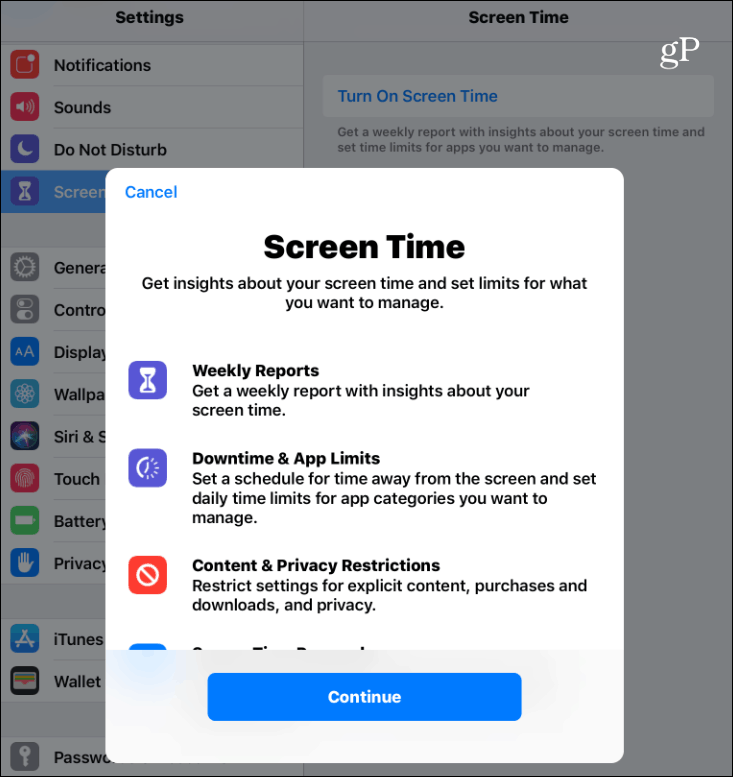
اضغط على زر "متابعة" وعلى الشاشة التاليةانقر فوق ما إذا كان جهازك أم لطفلك. يمكنك تكوين حدود وقت التوقف عن العمل والتطبيقات على الفور أو تخطي الآن وتكوين الأشياء في وقت لاحق. ستتمكن من إجراء أي تغييرات تحتاج إليها بعد إعدادها. ستحتاج إلى إدخال رمز مرور أبوي (من الواضح أنه لا يعرفه أطفالك) حتى تتمكن من إجراء تغييرات على إعدادات "وقت الشاشة" لاحقًا.
لاحظ أيضًا أنه إذا قمت بإعداد مشاركة العائلة ،يمكن الوصول إلى إعدادات وقت الشاشة والإحصائيات على جهاز الوالد حتى تتمكن من إجراء التغييرات عن بُعد. مع Family Sharing ، سيتم تسجيل دخول كل فرد من أفراد الأسرة إلى أجهزتهم باستخدام معرف Apple الخاص بهم وسيتم مزامنة كل شيء عبر iCloud.
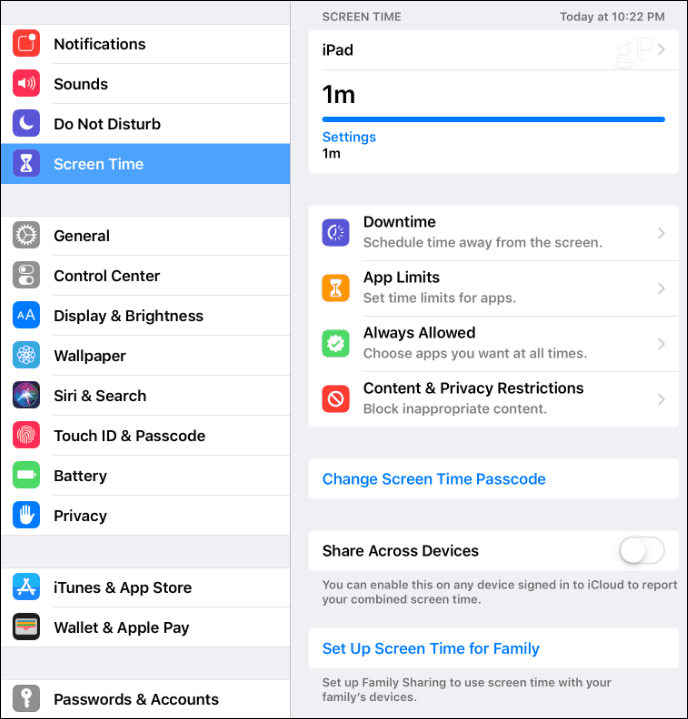
التوقف
تحدد فترة التوقف جدولًا زمنيًا لطفلكولا يمكن استخدام أجهزتهم. بشكل افتراضي ، يتم ضبطه من الساعة 10 مساءً إلى الساعة 7 صباحًا ولكن يمكنك ضبطه وفقًا لأي وقت يعمل بشكل أفضل. عندما يكون تطبيق Downtime ساري المفعول ، سيكون هناك رمز صغير لكل ساعة بجانب أيقونة كل تطبيق. إذا حاولوا تشغيل التطبيق ، فلن يمكن استخدامه ، وسوف يرون ببساطة رسالة تفيد بأن الحد الزمني قد تحقق.
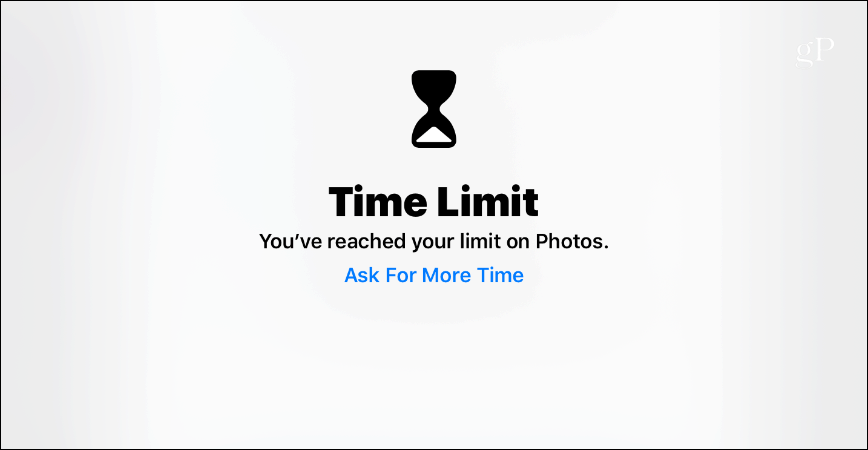
حدود التطبيق
حدود التطبيق تتيح لك التحكم في مقدار الوقتأطفالك يستخدمون تطبيقات معينة. يمكنك وضع قيود على جميع التطبيقات أو مجرد تطبيقات في فئات معينة. على سبيل المثال ، قد ترغب في تعيين حدود زمنية لاستخدام تطبيقات وألعاب الشبكات الاجتماعية. بمجرد قفل التطبيقات ، يمكنك فقط إلغاء قفل الجهاز لإضافة المزيد من الوقت إليه.
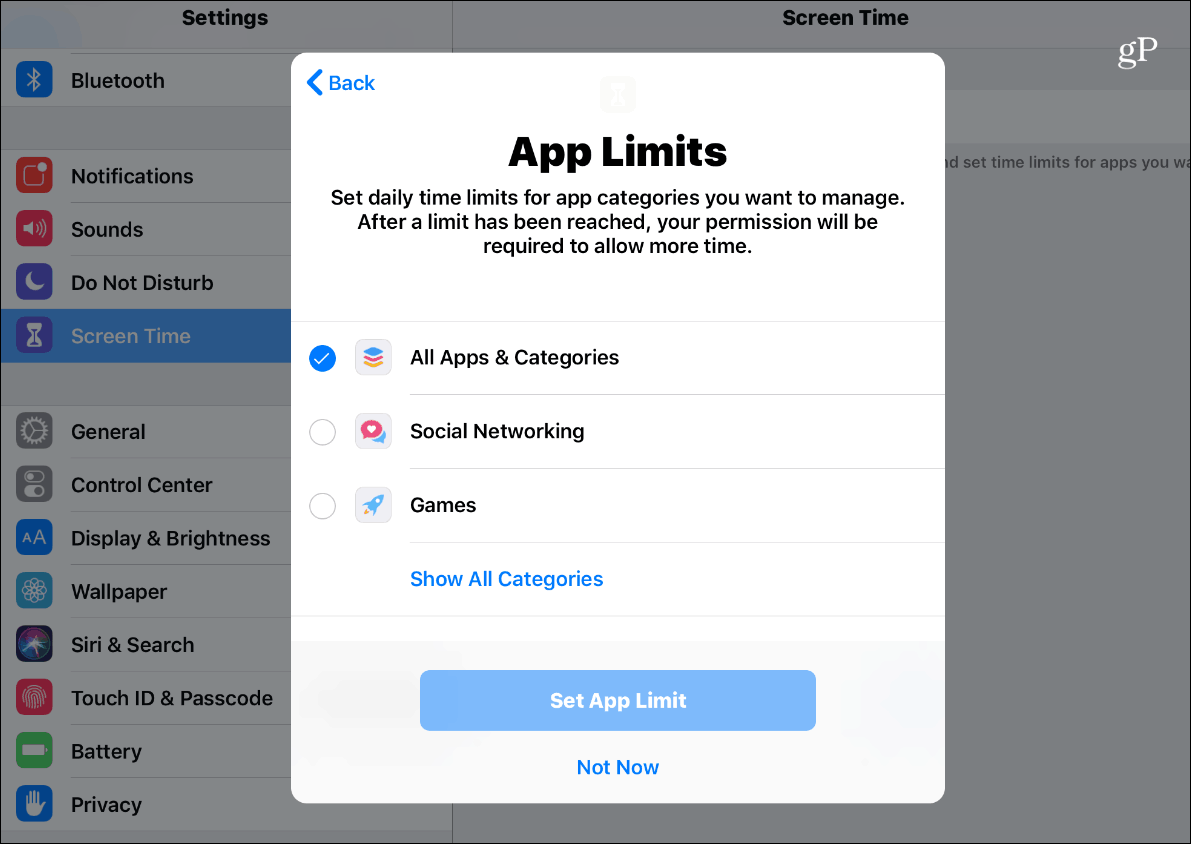
دائما مسموح
يمكنك أيضًا تعيين تطبيقات محددة على "دائمًامسموح به "حتى يمكن الوصول إليهم حتى عند تمكين أوقات التوقف والتطبيقات. بشكل افتراضي ، يتم تعيين الهاتف والرسائل و FaceTime والخرائط على أنها متاحة دائمًا ، ولكن يمكنك تغيير ذلك لأي شيء يناسبك أنت وعائلتك. الشخص الوحيد الذي لا يمكنك إزالة الوصول إليه هو الهاتف المتاح دائمًا في حالة الطوارئ.
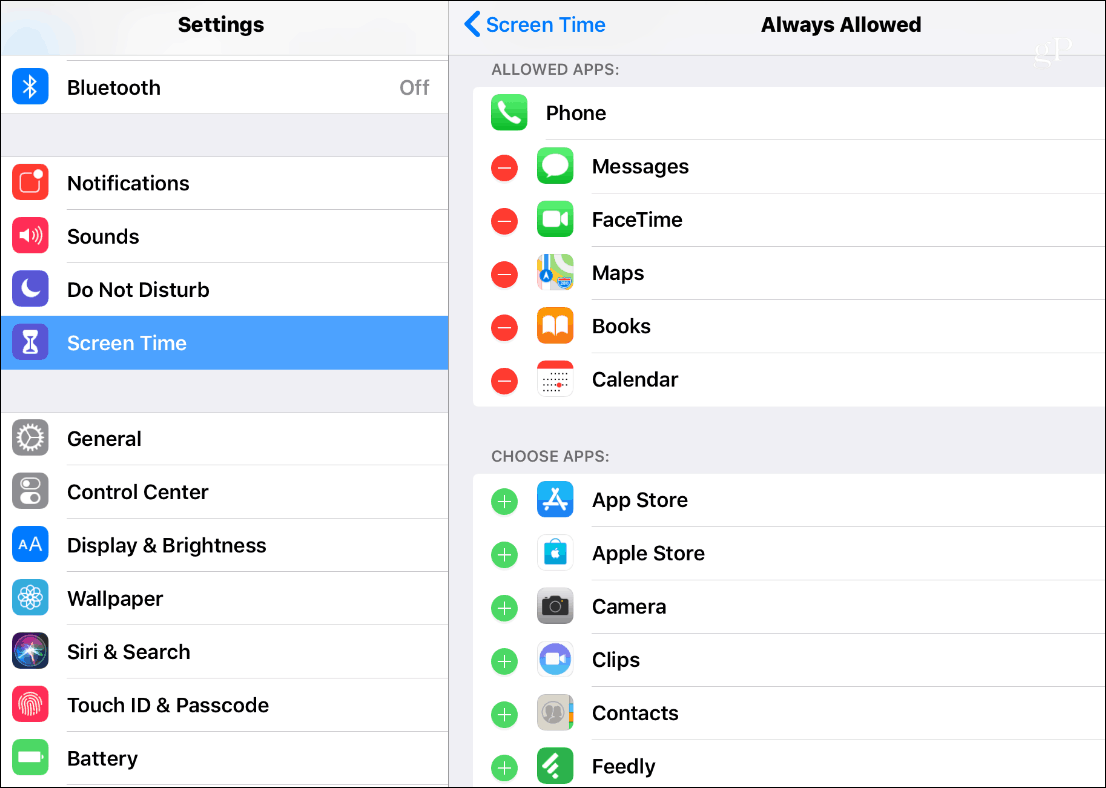
قيود الخصوصية والمحتوى
لقد عرضت Apple دائمًا قيودًا على المحتوىدائرة الرقابة الداخلية ، ولكن عناصر التحكم الآن تحت قسم وقت الشاشة. يمكنك تقييد الوصول إلى بعض الأفلام والبرامج التلفزيونية والموسيقى والتطبيقات مع قيود المحتوى. في هذا القسم ، يمكنك أيضًا منع الأطفال من حذف التطبيقات وتقييد عمليات الشراء داخل التطبيق وتعيين قيود السن على الترفيه. يمكنك أيضًا تقييد الوصول إلى محتوى الويب غير المناسب والألعاب والكتب وتقييد الوصول إلى بعض محتويات متجر iTunes. وتذكر أن يكون لديك رمز مرور آمن تعرفه فقط حتى لا يتمكن ابنك من الدخول ويغير أيًا من إعداداتك.
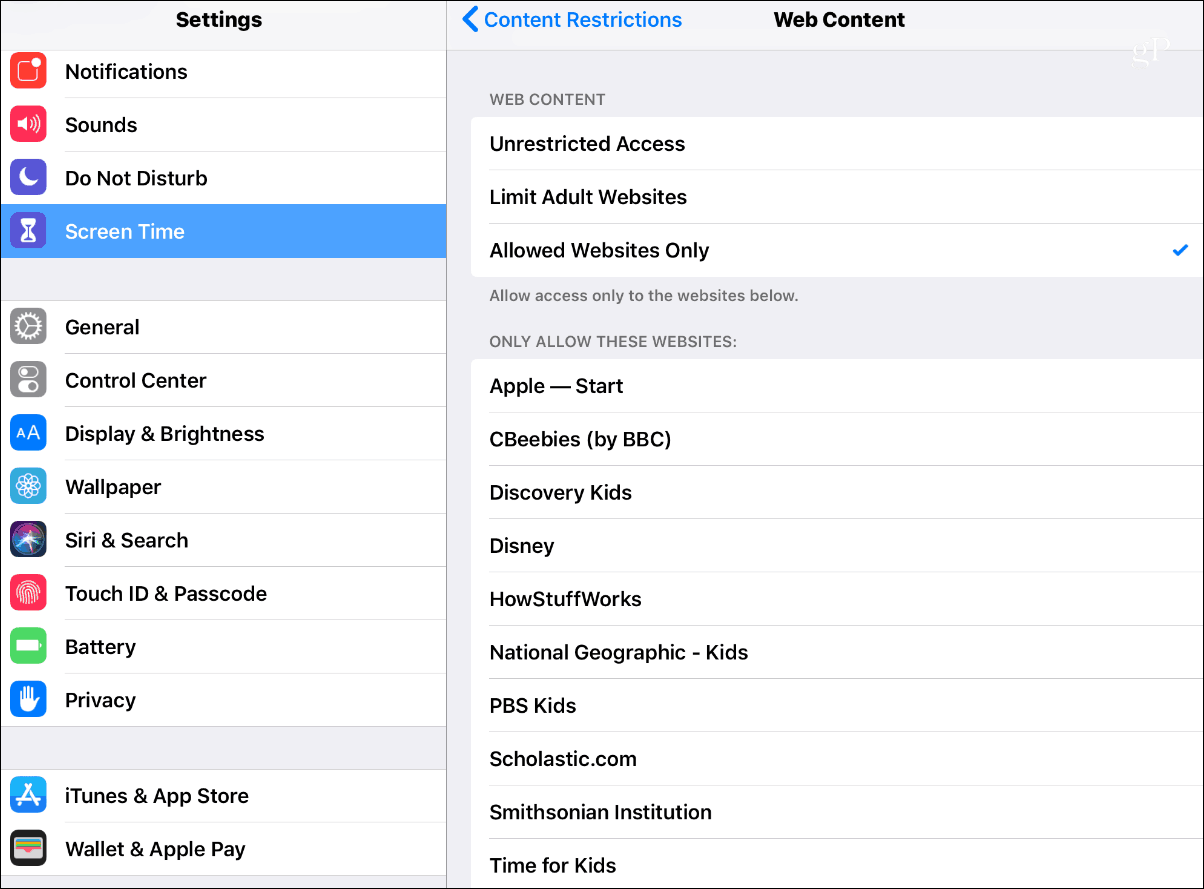
سواء كنت تحمي أطفالك الصغار منمحتوى غير مناسب أو محاولة منع المراهقين من قضاء الكثير من الوقت في لعب Fortnite و Snapchatting طوال ساعات اليوم ، يمكن أن يساعد Screen Time وضوابط الوالدين الجديدة على iOS 12. الحديث عن الرقابة الأبوية ، تحقق من استعراضنا لـ Circle with Disney للتحكم الأبوي في الشبكة بالكامل.










اترك تعليقا